我们如果要在电脑中使用打印机打印的话,就要先将打印机连接电脑,但是有不少联想笔记本电脑朋友却不知道怎么操作,想必很多用户也都不大清楚吧,为了帮助到大家,小编给大家讲解一下Lenovo电脑使用打印机方法。
工具/原料:
系统版本:win7系统
品牌型号:联想扬天M51-80A-ISE
方法/步骤:
Lenovo电脑使用打印机方法:
1、我们首先通过“usb数据线”连接电脑以及联想打印机。
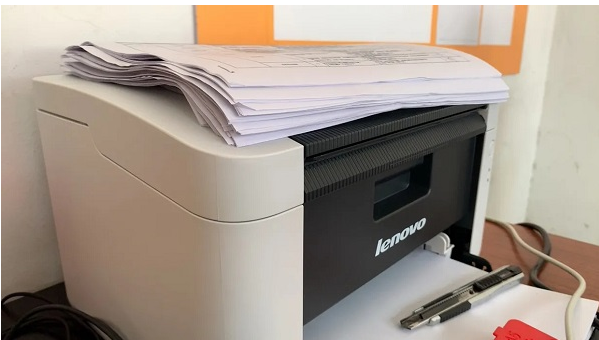
2、连接好之后,点击打开电脑“设置”
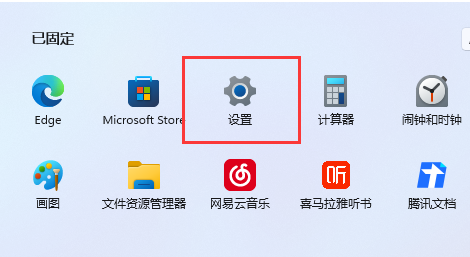
3、然后进入“蓝牙和其他设备”下的“打印机和扫描仪”
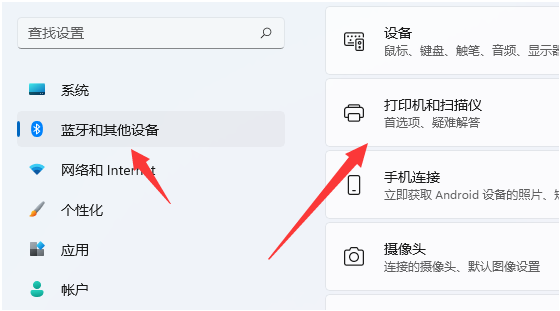
4、打开之后,我们查看下是否有你要连接的打印机,如果没有的话就点击“添加设备”。
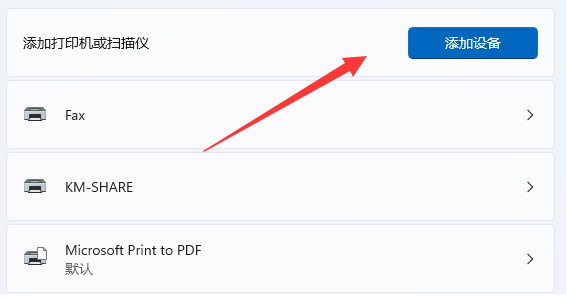
5、还是没有添加成功的话,点击“手动添加”
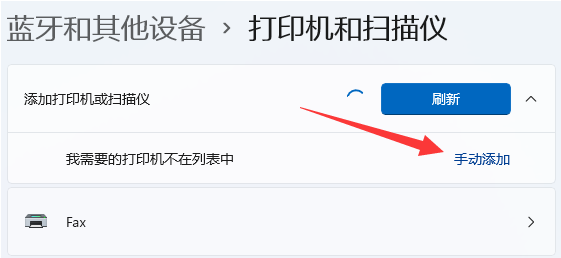
6、选择“手动设置添加”进入下一页即可。
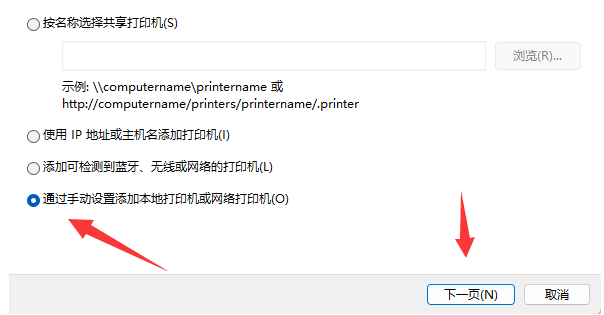
7、再选择连接的端口即可。
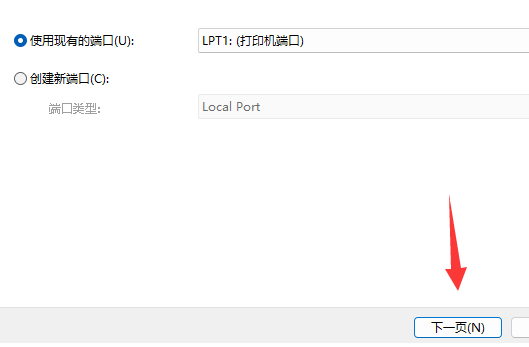
8、然后在厂商中选择联想,安装对应的打印机驱动即可。
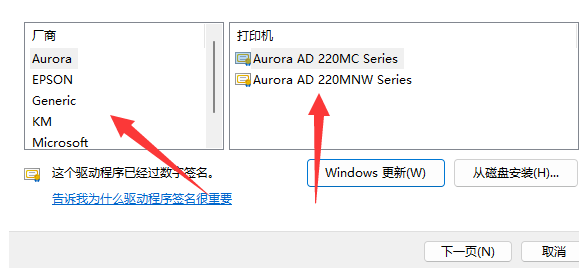
总结:
1、usb数据线连接电脑和联想打印机。
2、打开电脑“设置”。
3、进入打印机和扫描仪。
4、查看有没有连接的打印机,没有就点击“添加设备”。
5、还是没有添加成功,点击下面的“手动添加”
6、选择“手动设置添加”。
7、选择连接的端口继续。
8、在厂商中选择联想,并安装对应的打印机驱动。